悪戦苦闘の投稿作業
【改行と段落の違い】
これが分かるまで1日かかりました(~_~メ)
分かってしまえば何でもない事ですが最初で躓きました(>_<) もちろん日本語の意味は分かりますが投稿する文書で改行の時に習慣で「Enter」キーを押して下にブロックを開いてしまい。そこに書いてコピーして上に貼り付け、下のブロックを削除する作業を繰り返して最初の投稿文を作成しました。如何に何でもおかしい?と思いGoogle先生に聞きキー操作の違いが分かりました。改行:「Shift」+「Enter」キーを押す、段落:「Enter」キーを押す
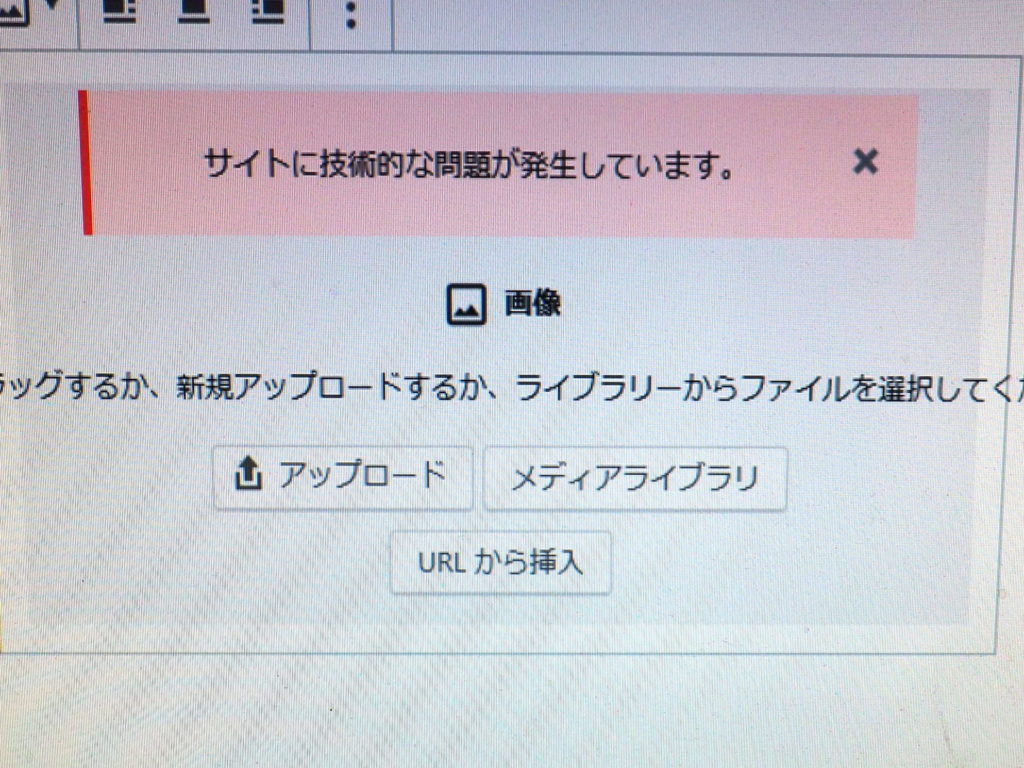
【写真(画像)の貼り付け】
これを解決するのに半日かかりました(~_~メ)写真の貼り付け方はブロックを開いた時のアイコンを見てすぐに分かりました(^_^) しかしやって見ると操作は簡単ですがアップロードに時間が掛かり失敗だらけです。調べて見ると5MB以上の写真は駄目でした(>_<) それで手間ですがカメラに付属の画像処理ソフトで3MB以下(現在は1MB以下)に縮小するとアップロードの失敗が無くなりました。ワードプレスの問題なのかパソコンの通信環境(光で無い)の問題なのかは分かりません。まあ~出来る様になったから良しとしましょう(*^_^*)
【リンクボタンの設定】
この設定に半日もかかるとは思いませんでした(~_~メ) 難しそうなので最初からGoogle先生に聞きました(^_-)-☆それらしいタイトルから與五澤さんの以下の説明文を参考にしました。これを読むと「任意のテキストにリンクを張り付ける」と書いてありますが「任意のテキスト」ってどこにあるの?また、バージョンの違いでしょうが説明文の画像と実際の画面が違うので??の連続でした。
今、書いている文書の画面に直接ボタン作成のプログラムを記入(コピー・貼り付け)すると理解するまでが大変でした。ボタンを一つ作成してみて改めて與五澤さんの説明文を読むと良く理解できました「先達はあらまほしきことなり」とは納得ですm(__)m

【写真の横に文を書く】
これが出来る様になる迄3日もかかりました(~_~メ) リンクボタンの設定と同じくGoogle先生に聞き色々とやったのですが文章があっちに飛んだり、写真がずれたりと上手くいかず流石に嫌になりました。何かの拍子で出来た時に慎重に後戻りして漸く私なりのやり方をつかみました(^.^)/~~~忘れない様に記録しておきます。
1.文を書く。2.文の先頭に | を持ってくる。3.入力画面左上の+ボタン(ブロックの追加)をクリックし画像アイコンをクリック。4.ブロック上の画像の横に文を入れるアイコンをクリックしてから画像をアップロード。5.画像を左に縮める。6.ブロック左側の△▽で文を移動。

【ワードプレスとエクセルの違い】
これを理解するのに10日もかかりました(~_~メ)ワードとエクセルしか使用したことが無かったので一つの文書ごとに段落を作ることがうまく理解できませんでした(>_<) 3本ほど投稿したところで、ワードプレスはエクセルの様に一枚の大きな紙にずらずら書くのではなく一枚一枚の黒板(ブロック)に書くのだとやっと理解できました。そしてこの黒板(ブロック)はブロック左側の△▽の操作で上下に移動できると言う便利な機能がある事も分かりました(^_-)-☆



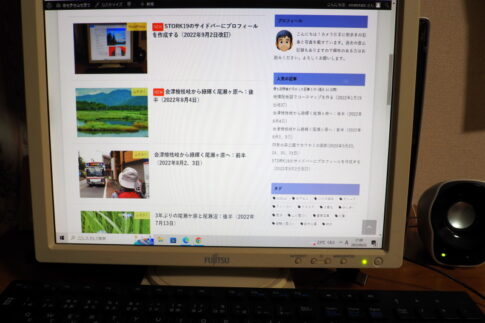
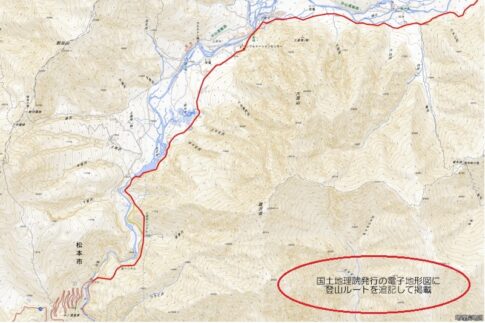
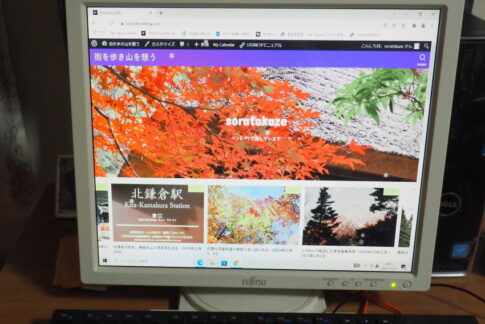

 こんにちは!カメラ片手に街歩きの記事と写真を載せています。過去の登山記録もありますので興味のある方はお読みください。よろしくお願いします。
こんにちは!カメラ片手に街歩きの記事と写真を載せています。過去の登山記録もありますので興味のある方はお読みください。よろしくお願いします。